在ppt课件中实现多张幻灯片和背景音乐同时播放
- 格式:doc
- 大小:438.50 KB
- 文档页数:9
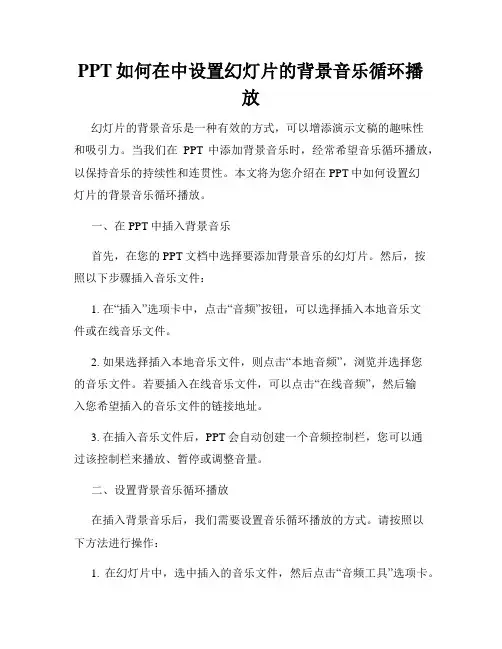
PPT如何在中设置幻灯片的背景音乐循环播放幻灯片的背景音乐是一种有效的方式,可以增添演示文稿的趣味性和吸引力。
当我们在PPT中添加背景音乐时,经常希望音乐循环播放,以保持音乐的持续性和连贯性。
本文将为您介绍在PPT中如何设置幻灯片的背景音乐循环播放。
一、在PPT中插入背景音乐首先,在您的PPT文档中选择要添加背景音乐的幻灯片。
然后,按照以下步骤插入音乐文件:1. 在“插入”选项卡中,点击“音频”按钮,可以选择插入本地音乐文件或在线音乐文件。
2. 如果选择插入本地音乐文件,则点击“本地音频”,浏览并选择您的音乐文件。
若要插入在线音乐文件,可以点击“在线音频”,然后输入您希望插入的音乐文件的链接地址。
3. 在插入音乐文件后,PPT会自动创建一个音频控制栏,您可以通过该控制栏来播放、暂停或调整音量。
二、设置背景音乐循环播放在插入背景音乐后,我们需要设置音乐循环播放的方式。
请按照以下方法进行操作:1. 在幻灯片中,选中插入的音乐文件,然后点击“音频工具”选项卡。
2. 在“音频工具”选项卡中,找到“播放”选项卡。
在“播放”选项卡中,您可以看到“音频设置”组。
3. 在“音频设置”组中,点击“循环播放”,即可将背景音乐设置为循环播放。
4. 如果您希望在可视化演示中保持背景音乐继续播放,而不仅仅是在当前幻灯片中播放,则可以选择“播放方式”下拉菜单中的“整个演示文稿”。
5. 如果您只想在特定的幻灯片中播放音乐,可以在“音频设置”组中选择“仅此幻灯片”。
三、调整背景音乐的播放顺序和效果在PPT中设置好背景音乐循环播放后,您还可以进一步调整音乐的播放顺序和效果。
请按照以下方法进行操作:1. 在“音频工具”选项卡中的“音频选项”组,点击“播放顺序”下拉菜单,可以选择音乐的播放顺序,如循环播放、随机播放等。
2. 在“音频工具”选项卡中的“音量”组,可以调整音乐的音量大小。
3. 如果您希望音乐在特定的时间段内播放,则可以在“音频工具”选项卡中的“音频设置”组中,点击“在幻灯片上设置起止时间”。
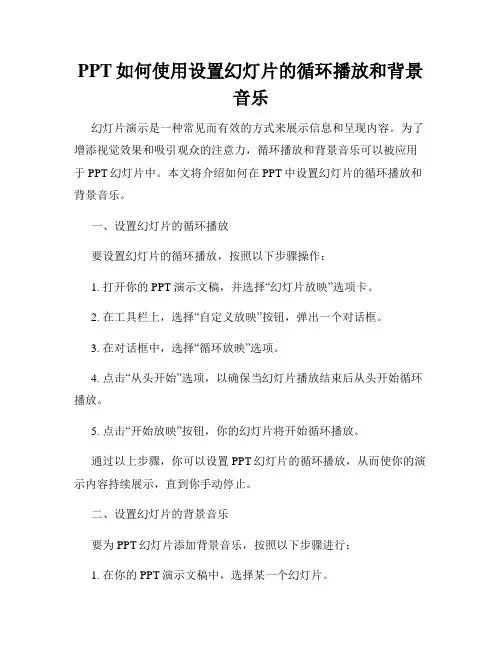
PPT如何使用设置幻灯片的循环播放和背景音乐幻灯片演示是一种常见而有效的方式来展示信息和呈现内容。
为了增添视觉效果和吸引观众的注意力,循环播放和背景音乐可以被应用于PPT幻灯片中。
本文将介绍如何在PPT中设置幻灯片的循环播放和背景音乐。
一、设置幻灯片的循环播放要设置幻灯片的循环播放,按照以下步骤操作:1. 打开你的PPT演示文稿,并选择“幻灯片放映”选项卡。
2. 在工具栏上,选择“自定义放映”按钮,弹出一个对话框。
3. 在对话框中,选择“循环放映”选项。
4. 点击“从头开始”选项,以确保当幻灯片播放结束后从头开始循环播放。
5. 点击“开始放映”按钮,你的幻灯片将开始循环播放。
通过以上步骤,你可以设置PPT幻灯片的循环播放,从而使你的演示内容持续展示,直到你手动停止。
二、设置幻灯片的背景音乐要为PPT幻灯片添加背景音乐,按照以下步骤进行:1. 在你的PPT演示文稿中,选择某一个幻灯片。
2. 在工具栏上,选择“插入”选项卡,并点击“音频”按钮。
3. 在弹出的菜单中,选择“音频浏览”选项,并在你的计算机中选择想要添加的音乐文件。
4. 选择“自动”或“手动”播放的方式。
- "自动"播放方式会使音乐在每一张幻灯片上自动循环播放。
- "手动"播放方式会在你点击幻灯片上的播放按钮时开始播放音乐。
5. 调整音频的大小和位置,以适应你的幻灯片布局。
6. 如果需要,你还可以设置音频的循环次数和音量大小。
通过以上步骤,你可以为PPT幻灯片添加背景音乐,从而为你的演示增添生动感和艺术效果。
总结通过本文的介绍,你学会了如何在PPT中设置幻灯片的循环播放和背景音乐。
这些功能可以帮助你制作出独特且吸引人的演示文稿,提升你的信息传递效果。
记住,循环播放和背景音乐应该恰到好处,以避免分散观众的注意力或干扰演示内容。
掌握好这些技巧,你将能够制作出专业水平的PPT演示,展示你的思想和创意。
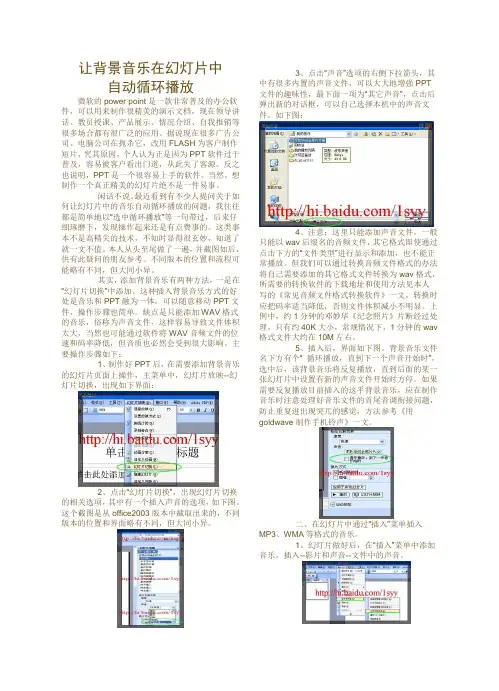
让背景音乐在幻灯片中自动循环播放微软的power point是一款非常普及的办公软件,可以用来制作很精美的演示文档,现在领导讲话、教员授课、产品展示、情况介绍、自我推销等很多场合都有很广泛的应用。
据说现在很多广告公司、电脑公司在扼杀它,改用FLASH为客户制作短片,究其原因,个人认为正是因为PPT软件过于普及,容易被客户看出门道,从此失了客源。
反之也说明,PPT是一个很容易上手的软件。
当然,想制作一个真正精美的幻灯片绝不是一件易事。
闲话不说。
最近看到有不少人提问关于如何让幻灯片中的音乐自动循环播放的问题,我往往都是简单地以“选中循环播放”等一句带过,后来仔细琢磨下,发现操作起来还是有点费事的。
这类事本不是高精尖的技术,不知时显得很玄妙,知道了就一文不值。
本人从头至尾做了一遍,并截图如后,供有此疑问的朋友参考。
不同版本的位置和流程可能略有不同,但大同小异。
其实,添加背景音乐有两种方法,一是在“幻灯片切换”中添加。
这种插入背景音乐方式的好处是音乐和PPT融为一体,可以随意移动PPT文件,操作步骤也简单。
缺点是只能添加WAV格式的音乐,俗称为声音文件,这样容易导致文件体积太大,当然也可能通过软件将WAV音频文件的位速和码率降低,但音质也必然会受到很大影响。
主要操作步骤如下:1、制作好PPT后,在需要添加背景音乐的幻灯片页面上操作,主菜单中,幻灯片放映--幻灯片切换,出现如下界面:2、点击“幻灯片切换”,出现幻灯片切换的相关选项,其中有一个插入声音的选项,如下图。
这个截图是从office2003版本中截取出来的,不同版本的位置和界面略有不同,但大同小异。
3、点击“声音”选项的右侧下拉箭头,其中有很多内置的声音文件,可以大大地增强PPT 文件的趣味性,最下面一项为“其它声音”,点击后弹出新的对话框,可以自己选择本机中的声音文件。
如下图:4、注意:这里只能添加声音文件,一般只能以wav后缀名的音频文件,其它格式即使通过点击下方的“文件类型”进行显示和添加,也不能正常播放。
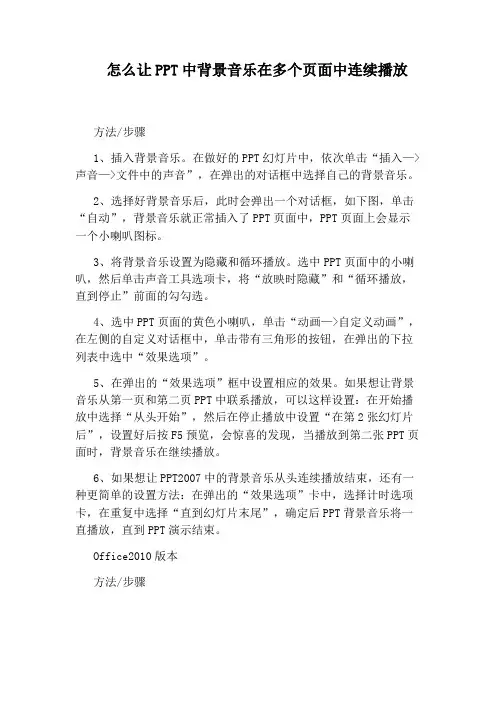
怎么让PPT中背景音乐在多个页面中连续播放方法/步骤1、插入背景音乐。
在做好的PPT幻灯片中,依次单击“插入—>声音—>文件中的声音”,在弹出的对话框中选择自己的背景音乐。
2、选择好背景音乐后,此时会弹出一个对话框,如下图,单击“自动”,背景音乐就正常插入了PPT页面中,PPT页面上会显示一个小喇叭图标。
3、将背景音乐设置为隐藏和循环播放。
选中PPT页面中的小喇叭,然后单击声音工具选项卡,将“放映时隐藏”和“循环播放,直到停止”前面的勾勾选。
4、选中PPT页面的黄色小喇叭,单击“动画—>自定义动画”,在左侧的自定义对话框中,单击带有三角形的按钮,在弹出的下拉列表中选中“效果选项”。
5、在弹出的“效果选项”框中设置相应的效果。
如果想让背景音乐从第一页和第二页PPT中联系播放,可以这样设置:在开始播放中选择“从头开始”,然后在停止播放中设置“在第2张幻灯片后”,设置好后按F5预览,会惊喜的发现,当播放到第二张PPT页面时,背景音乐在继续播放。
6、如果想让PPT2007中的背景音乐从头连续播放结束,还有一种更简单的设置方法:在弹出的“效果选项”卡中,选择计时选项卡,在重复中选择“直到幻灯片末尾”,确定后PPT背景音乐将一直播放,直到PPT演示结束。
Office2010版本方法/步骤1,、打开一个PPT文档(这里以office2010版为例),选择PPT第一个幻灯片页面,选择菜单项的“插入”,找到“媒体”菜单组中的“音频”,在弹出的菜单中选择“文件中的音频”:2、单击“文件中的音频”弹出“插入音频”的窗口,我们在里面找音乐文件的路径(至于音乐文件,大家可以在网上去下载各种歌曲或音乐,都可以插入PPT中(建议下载MP3或wav格式的),选择后单击插入;(如下图)3,确定后,在幻灯片的界面中间出现一个灰色的“喇叭”,这就是我们插入的音乐文件,在“喇叭”的下面携带着试听播放器,可以点击播放以及控制音量:4、ppt背景音乐加入PPT后,我们可以发现powerPoint上面的功能菜单多了一个“播放”,点击“播放”菜单选项卡,可以看到"剪裁音频"等功能,这是powerpoint2010以上版本所独有的功能,可以截取加入的PPT背景音乐,如图:5,在“播放”菜单选项卡里面,我们需要给加入的PPT背景音乐设置是否自动播放,设置“音频选项”的开始为“自动”便可以,顾名思义“自动”意思是在演示幻灯片时音乐会自动播放,“在单击时”意思是在演示时单击鼠标左键音乐文件才开始自动播放,这里看个人需求来设置。
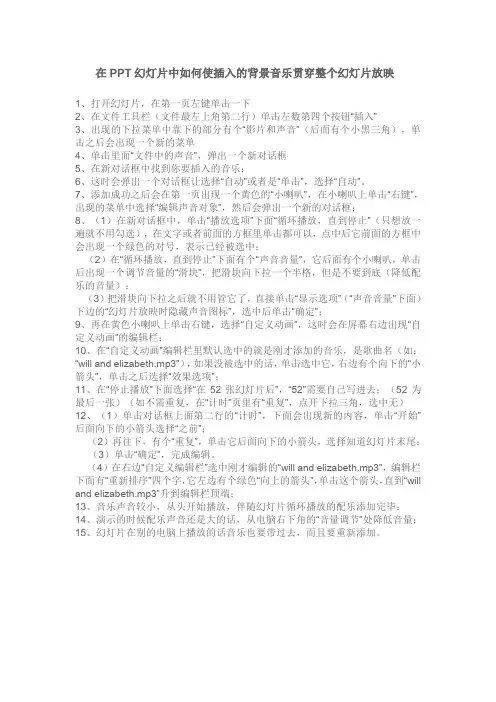
在PPT幻灯片中如何使插入的背景音乐贯穿整个幻灯片放映1、打开幻灯片,在第一页左键单击一下2、在文件工具栏(文件最左上角第二行)单击左数第四个按钮“插入”3、出现的下拉菜单中靠下的部分有个“影片和声音”(后面有个小黑三角),单击之后会出现一个新的菜单4、单击里面“文件中的声音”,弹出一个新对话框5、在新对话框中找到你要插入的音乐;6、这时会弹出一个对话框让选择“自动”或者是“单击”,选择“自动”。
7、添加成功之后会在第一页出现一个黄色的“小喇叭”,在小喇叭上单击“右键”,出现的菜单中选择“编辑声音对象”,然后会弹出一个新的对话框;8、(1)在新对话框中,单击“播放选项”下面“循环播放,直到停止”(只想放一遍就不用勾选),在文字或者前面的方框里单击都可以,点中后它前面的方框中会出现一个绿色的对号,表示已经被选中;(2)在“循环播放,直到停止”下面有个“声音音量”,它后面有个小喇叭,单击后出现一个调节音量的“滑块”,把滑块向下拉一个半格,但是不要到底(降低配乐的音量);(3)把滑块向下拉之后就不用管它了,直接单击“显示选项”(“声音音量”下面)下边的“幻灯片放映时隐藏声音图标”,选中后单击“确定”;9、再在黄色小喇叭上单击右键,选择“自定义动画”,这时会在屏幕右边出现“自定义动画”的编辑栏;10、在“自定义动画”编辑栏里默认选中的就是刚才添加的音乐,是歌曲名(如:“will and elizabeth.mp3”),如果没被选中的话,单击选中它,右边有个向下的“小箭头”,单击之后选择“效果选项”;11、在“停止播放”下面选择“在52张幻灯片后”,“52”需要自己写进去;(52为最后一张)(如不需重复,在“计时”页里有“重复”,点开下拉三角,选中无)12、(1)单击对话框上面第二行的“计时”,下面会出现新的内容,单击“开始”后面向下的小箭头选择“之前”;(2)再往下,有个“重复”,单击它后面向下的小箭头,选择知道幻灯片末尾;(3)单击“确定”,完成编辑。
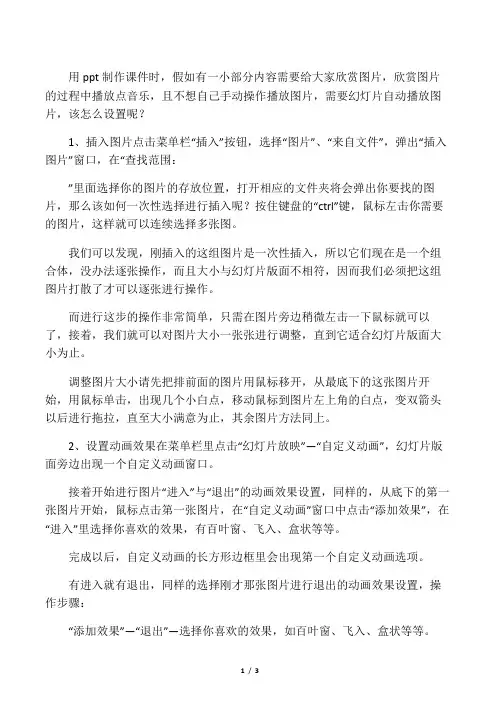
用ppt制作课件时,假如有一小部分内容需要给大家欣赏图片,欣赏图片的过程中播放点音乐,且不想自己手动操作播放图片,需要幻灯片自动播放图片,该怎么设置呢?1、插入图片点击菜单栏“插入”按钮,选择“图片”、“来自文件”,弹出“插入图片”窗口,在“查找范围:”里面选择你的图片的存放位置,打开相应的文件夹将会弹出你要找的图片,那么该如何一次性选择进行插入呢?按住键盘的“ctrl”键,鼠标左击你需要的图片,这样就可以连续选择多张图。
我们可以发现,刚插入的这组图片是一次性插入,所以它们现在是一个组合体,没办法逐张操作,而且大小与幻灯片版面不相符,因而我们必须把这组图片打散了才可以逐张进行操作。
而进行这步的操作非常简单,只需在图片旁边稍微左击一下鼠标就可以了,接着,我们就可以对图片大小一张张进行调整,直到它适合幻灯片版面大小为止。
调整图片大小请先把排前面的图片用鼠标移开,从最底下的这张图片开始,用鼠标单击,出现几个小白点,移动鼠标到图片左上角的白点,变双箭头以后进行拖拉,直至大小满意为止,其余图片方法同上。
2、设置动画效果在菜单栏里点击“幻灯片放映”—“自定义动画”,幻灯片版面旁边出现一个自定义动画窗口。
接着开始进行图片“进入”与“退出”的动画效果设置,同样的,从底下的第一张图片开始,鼠标点击第一张图片,在“自定义动画”窗口中点击“添加效果”,在“进入”里选择你喜欢的效果,有百叶窗、飞入、盒状等等。
完成以后,自定义动画的长方形边框里会出现第一个自定义动画选项。
有进入就有退出,同样的选择刚才那张图片进行退出的动画效果设置,操作步骤:“添加效果”—“退出”—选择你喜欢的效果,如百叶窗、飞入、盒状等等。
于是,白色方框里面就出现了第二个自定义动画选项。
那么,第一张图片的动画效果就算是完成了,其余图片的动画效果设置方法跟第一张一样,都是先设置进入效果,再设置退出效果,依此类推。
把动画效果设置好以后,接下来就是要设置播放的先后顺序及时长了。
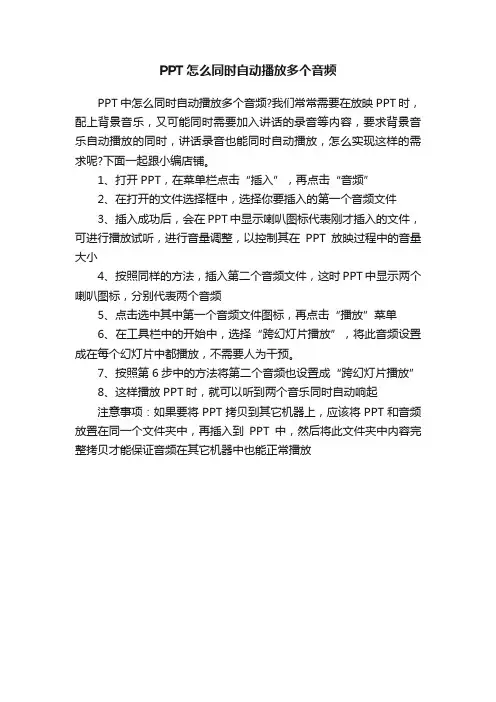
PPT怎么同时自动播放多个音频
PPT中怎么同时自动播放多个音频?我们常常需要在放映PPT时,配上背景音乐,又可能同时需要加入讲话的录音等内容,要求背景音乐自动播放的同时,讲话录音也能同时自动播放,怎么实现这样的需求呢?下面一起跟小编店铺。
1、打开PPT,在菜单栏点击“插入”,再点击“音频”
2、在打开的文件选择框中,选择你要插入的第一个音频文件
3、插入成功后,会在PPT中显示喇叭图标代表刚才插入的文件,可进行播放试听,进行音量调整,以控制其在PPT放映过程中的音量大小
4、按照同样的方法,插入第二个音频文件,这时PPT中显示两个喇叭图标,分别代表两个音频
5、点击选中其中第一个音频文件图标,再点击“播放”菜单
6、在工具栏中的开始中,选择“跨幻灯片播放”,将此音频设置成在每个幻灯片中都播放,不需要人为干预。
7、按照第6步中的方法将第二个音频也设置成“跨幻灯片播放”
8、这样播放PPT时,就可以听到两个音乐同时自动响起
注意事项:如果要将PPT拷贝到其它机器上,应该将PPT和音频放置在同一个文件夹中,再插入到PPT中,然后将此文件夹中内容完整拷贝才能保证音频在其它机器中也能正常播放。

如何实现PPT里插入音乐跨多张幻灯片播放
怎么在PPT里插入音频,让这个音频能够在幻灯片里一直播放
我来用PPT2010版本做个说明。
请看操作过程:
1,插入,媒体,音频,文件中的音频
2,选中这个插入的音频文件,然后在音频工具选项卡下的播放选项卡里,勾选“放映时隐藏”、“循环播放,直到停止”以及“播完返回开头”等,另外一定要在“开始”旁边的下拉里选择“跨幻灯片播放”
放映时隐藏:在幻灯片播放时,音频图标自动隐藏不见
循环播放,直到停止:是当音乐时长没有幻灯片播放的时间长时,音乐文件能够自动循环播放
播完返回开头:当音乐播放完成后能自动返回到音频的最开始的位置
3,其实上面2步做好了,音乐就能跨幻灯片播放了。
其实,你也可以在动画选项卡里,点开动画窗格,如下图
然后,单击动画窗格里你插入的音频文件动画右侧的下拉按钮,选择“效果选项”
然后在“播放音频”窗口里,在停止播放处,勾选第3个单选,在里面输入大于等于你当前制作的幻灯片的页数就可以,比如你当前制作的幻灯片是20页,你在这里输入20就可以。
当然很多人喜欢直接输入999,这是一个非常大的数字,很少有幻灯片超过900页,所以这么大的数字就一定能保证你的音乐文件能在所有的幻灯片里播放。

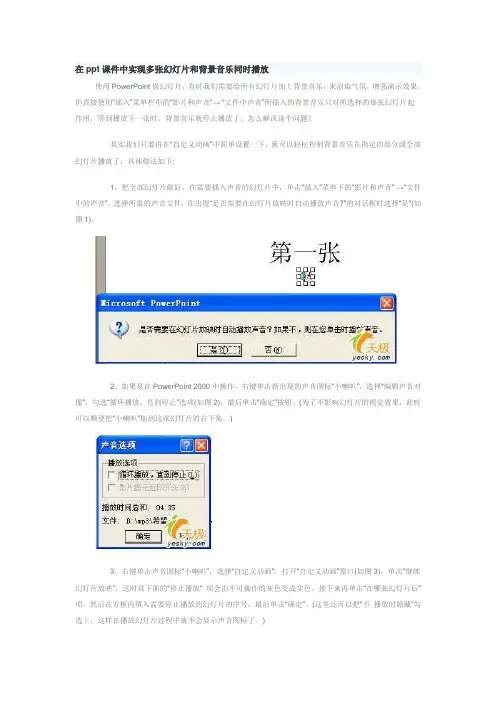
在ppt课件中实现多张幻灯片和背景音乐同时播放使用PowerPoint做幻灯片,有时我们需要给所有幻灯片加上背景音乐,来渲染气氛,增强演示效果。
但直接使用“插入”菜单栏中的“影片和声音”→ “文件中声音”所插入的背景音乐只对所选择的那张幻灯片起作用,等到播放下一张时,背景音乐就停止播放了。
怎么解决这个问题?其实我们只要再在“自定义动画”中简单设置一下,就可以轻松控制背景音乐在指定的部分或全部幻灯片播放了,具体做法如下:1、把全部幻灯片做好,在需要插入声音的幻灯片中,单击“插入”菜单下的“影片和声音” →“文件中的声音”,选择所需的声音文件,在出现“是否需要在幻灯片放映时自动播放声音?”的对话框时选择“是”(如图1)。
2、如果是在PowerPoint 2000中操作,右键单击新出现的声音图标“小喇叭”,选择“编辑声音对像”,勾选“循环播放,直到停止”选项(如图2),最后单击“确定”按钮。
(为了不影响幻灯片的视觉效果,此时可以顺便把“小喇叭”拖到这张幻灯片的右下角。
)3、右键单击声音图标“小喇叭”,选择“自定义动画”,打开“自定义动画”窗口(如图3),单击“继续幻灯片放映”,这时其下面的“停止播放” 项会由不可操作的灰色变成实色。
接下来再单击“在哪张幻灯片后”项,然后在方框内填入需要停止播放的幻灯片的序号,最后单击“确定”。
(这里还可以把“不播放时隐藏”勾选上,这样在播放幻灯片过程中就不会显示声音图标了。
)这样指定的背景音乐就可以在几张幻灯片中连续播放了。
如果是在Office PowerPoint 2003中操作,第2步的画面如图4,这里有一个“显示选项”可供选择,我们可以勾选“幻灯片放映时隐藏声音图标”项,这样在播放幻灯片过程中就不会显示声音图标了。
而第3步的右键单击声音图标“小喇叭”,选择“自定义动画”,打开的“自定义动画”窗口也有所变化,如图5:这时我们可以左键双击“自定义动画”窗口中的“一剪梅.wma”或右键单击“一剪梅.wma”,再选择“效果选项”,会出现如下图的播放声音窗口(如图6)。
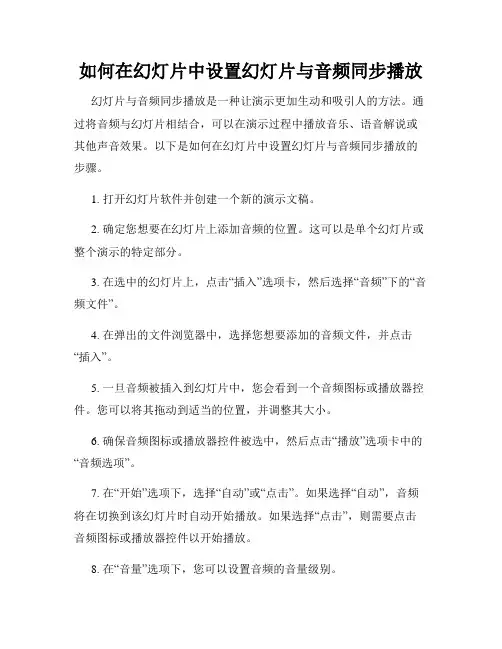
如何在幻灯片中设置幻灯片与音频同步播放幻灯片与音频同步播放是一种让演示更加生动和吸引人的方法。
通过将音频与幻灯片相结合,可以在演示过程中播放音乐、语音解说或其他声音效果。
以下是如何在幻灯片中设置幻灯片与音频同步播放的步骤。
1. 打开幻灯片软件并创建一个新的演示文稿。
2. 确定您想要在幻灯片上添加音频的位置。
这可以是单个幻灯片或整个演示的特定部分。
3. 在选中的幻灯片上,点击“插入”选项卡,然后选择“音频”下的“音频文件”。
4. 在弹出的文件浏览器中,选择您想要添加的音频文件,并点击“插入”。
5. 一旦音频被插入到幻灯片中,您会看到一个音频图标或播放器控件。
您可以将其拖动到适当的位置,并调整其大小。
6. 确保音频图标或播放器控件被选中,然后点击“播放”选项卡中的“音频选项”。
7. 在“开始”选项下,选择“自动”或“点击”。
如果选择“自动”,音频将在切换到该幻灯片时自动开始播放。
如果选择“点击”,则需要点击音频图标或播放器控件以开始播放。
8. 在“音量”选项下,您可以设置音频的音量级别。
9. 在“重复”选项下,您可以选择音频结束后是否自动重复播放。
10. 在“隐藏图标”选项下,您可以选择是否隐藏音频图标或播放器控件。
11. 设置完毕后,点击“幻灯片放映”选项卡,并选择“从当前幻灯片开始演示”。
12. 在演示过程中,当切换到具有音频的幻灯片时,音频将会自动播放(如果选择了“自动”播放选项)或需要点击音频图标或播放器控件以开始播放(如果选择了“点击”播放选项)。
通过设置幻灯片与音频同步播放,您可以增加演示的表现力和可视化效果。
无论是在商业演示中使用背景音乐,还是在教育演示中添加语音解说,这种技巧都可以为您的演示增添动感和吸引力。
现在,您可以开始尝试在幻灯片中添加音频,并展示出令人印象深刻的演示效果了。
PPT中如何使插入的背景音乐贯穿整个幻灯片放映第一篇:PPT中如何使插入的背景音乐贯穿整个幻灯片放映1.新建一个PPT,然后打开2.找到插入,往下拉,在影片和声音的小三角后面找到文件中的声音,单击!3.在找到你想加入的音乐4.这时候会出现一个小喇叭,右键小喇叭,在出来的编辑声音对象单击一下。
5.在循环播放,停止播放前面打上勾!定。
点击确6.这时还是右键单击小喇叭,然后单击你所看到的自定义动画7.这时在最右边找到你添加的那首歌8.单击歌后面的小三角,在下拉菜单中找到效果选项,单击一下9.在弹出的对话框里,在第六个小小圆圈前面点一下,在这个小圆点后面输入你ppt里面你想这首歌循环到的张数,如果想循环到结尾,那就输入总的张数就可以啦!10.当你要把你的ppt拿到别的电脑上播放时,你需要把你的歌与你所做的ppt复制在同一个文件夹里面!11.O(∩_∩)O谢谢第二篇:在PPT幻灯片中如何使插入的背景音乐贯穿整个幻灯片放映在PPT幻灯片中如何使插入的背景音乐贯穿整个幻灯片放映1、打开幻灯片,在第一页左键单击一下2、在文件工具栏(文件最左上角第二行)单击左数第四个按钮“插入”3、出现的下拉菜单中靠下的部分有个“影片和声音”(后面有个小黑三角),单击之后会出现一个新的菜单4、单击里面“文件中的声音”,弹出一个新对话框5、在新对话框中找到你要插入的音乐;6、这时会弹出一个对话框让选择“自动”或者是“单击”,选择“自动”。
7、添加成功之后会在第一页出现一个黄色的“小喇叭”,在小喇叭上单击“右键”,出现的菜单中选择“编辑声音对象”,然后会弹出一个新的对话框;8、(1)在新对话框中,单击“播放选项”下面“循环播放,直到停止”(只想放一遍就不用勾选),在文字或者前面的方框里单击都可以,点中后它前面的方框中会出现一个绿色的对号,表示已经被选中;(2)在“循环播放,直到停止”下面有个“声音音量”,它后面有个小喇叭,单击后出现一个调节音量的“滑块”,把滑块向下拉一个半格,但是不要到底(降低配乐的音量);(3)把滑块向下拉之后就不用管它了,直接单击“显示选项”(“声音音量”下面)下边的“幻灯片放映时隐藏声音图标”,选中后单击“确定”;9、再在黄色小喇叭上单击右键,选择“自定义动画”,这时会在屏幕右边出现“自定义动画”的编辑栏;10、在“自定义动画”编辑栏里默认选中的就是刚才添加的音乐,是歌曲名(如:“will and elizabeth.mp3”),如果没被选中的话,单击选中它,右边有个向下的“小箭头”,单击之后选择“效果选项”;11、在“停止播放”下面选择“在52张幻灯片后”,“52”需要自己写进去;(52为最后一张)(如不需重复,在“计时”页里有“重复”,点开下拉三角,选中无)12、(1)单击对话框上面第二行的“计时”,下面会出现新的内容,单击“开始”后面向下的小箭头选择“之前”;(2)再往下,有个“重复”,单击它后面向下的小箭头,选择知道幻灯片末尾;(3)单击“确定”,完成编辑。
PPT怎么添加全程背景音乐,并使音乐与PPT合为一体PPT 全程背景音乐设置办法如下(以office2003为例):1.打开“插入”->“声音”->“文件中的声音”,插入准备好的声音文件(MP3或WAV等等,假设现在插入了“英雄的黎明.mp3”);2.这时系统会弹出对话框,询问“您希望在幻灯片播放时如何开始播放声音”,单击“自动”以便显示幻灯片时播放声音,此时幻灯片上有一个“喇叭”图标3.单击选中“喇叭”图标,选择“动画”->“自定义动画”;4.单击窗口右侧“自定义动画”对话框中“英雄的黎明.mp3”右侧下拉箭头,选中“从上一项开始”,再单击“效果选项”;5.在“效果选项”设置页面,“停止播放”的默认选项是[单击时] ,根据你的需要,想让背景音乐在“X”张幻灯片内存在,就在“停止播放”选项中选择“在X 张幻灯片后”,其中 X 代表你想要背景音乐持续存在的幻灯片数量。
如果想添加全程背景音乐,只需在第一张幻灯片上插入音乐文件,将“停止播放”选项后的“X” 改成幻灯片的总数即可。
或者你也可在里面填上很大的数字只要大于你幻灯片的数量就OK。
但是这样做出来的PPT有它不足的一面,就是它把课件本身和背景音乐是分开的。
那能不能把声音文件变成就象普通文本一样和课件本身合二为一呢?之前见过别人做的pps文件集成了声音进去,只有一个文件,但是播放的时候是有背景音乐的。
可是我在做完ppt文件并添加了声音文件之后,导出pps文件将声音文件删除之后却是没有声音的。
其实这个问题最关键的就一点,那就是背景音乐的格式不对。
添加的声音文件必须为“.wav”格式。
让PPT和音乐合二为一因为ppt在默认情况下,如果声音文件小于100KB,ppt就会自动把声音嵌入到文档中,这个数值其实我们是可以根据需要更改的。
最大可以更改为50000KB,也就是50MB。
如何更改呢?1.单击“工具-选项-常规”标签,在“链接声音文件不小于”后填入“50000”即可;2.添加的声音文件必须为“.wav”格式,“.mp3或者.wma”等格式的可不行哦!然后再导出pps文件,将原来的声音文件可以删除了。
PPT2007配背景音乐幻灯片自动播放第一篇:PPT 2007 配背景音乐幻灯片自动播放MSPowerPoint2007配背景音乐幻灯片自动播放1.打开.ppt文件2.点击“动画”菜单,按箭头所指小按钮,切换幻灯片切换效果。
3.选择最后的“随机切换效果”(问号图标)。
4.“切换速度”选“慢速”,点击“全部应用”。
5.“换片方式”去掉“单击鼠标时”前面的钩,在“在此之后自动设置动画效果”打钩,将手动放映改为自动播放,并设置每张幻灯片放映时间,这里设置了5秒。
6.点击“全部应用”。
7.选中第一张幻灯片,插入―――声音―――文件中的声音。
8.选择音频文件,如MP3格式,确定。
9.点击弹出对话框中的“自动”。
10.在页面中央出现一喇叭图标。
11.点击一喇叭图标,并拖拽到左上方。
12.动画―――自定义动画。
13.双击右侧自定义动画中的音频文件名。
14.弹出如下对话框。
15.在“停止播放”选项中选第三行,并输入该ppt文件幻灯片的总数。
16.点击“计时”按钮。
17.在“重复”选项中选“直到幻灯片末尾”,确定。
18.“幻灯片放映”―――“从头开始”。
19.则幻灯片自动播放,切换效果随机,每5秒切换1张,从第1张开始边放映边播放乌兰托亚演唱的“高原蓝”。
注意,最好对音乐的长度(播放时间)及每张幻灯片的播放时间及幻灯片的总张数经行计算或选择,正好放映完时音乐刚结束(可以是重复2遍或多遍)。
第二篇:PPT自动播放和背景音乐PPT 2007 中,循环播放幻灯片,如何让背景音乐连续播放而不中断?PPT 2007 中,循环播放幻灯片,如何让背景音乐连续播放而不中断? 因为偶做的幻灯片很短,只有不到10页.谢谢你推荐答案把全部幻灯片做好,在需要插入声音的幻灯片中,单击“插入/影片和声音/文件中的声音”,选择所需的声音文件,在出现“是否需要在幻灯片放映时自动播放声音?”的对话框中选择“是”。
选择声音图标,再单击“幻灯片放映/自定义动画”,在幻灯片右侧出现“自定义动画”窗格,窗格下方列出了该幻灯片中的全部对象,选择刚插入的声音对象,在右键菜单中选择“效果选项…”,出现“播放声音”对话框,在“停止播放”选项中选择第三个选项,然后在方框内填入需要停止声音的幻灯片的序号,单击“确定”。
如何统一设置ppt幻灯片背景音乐
有时我们在制作完ppt演示文稿后,需要统一设置ppt幻灯片的背景音乐,这时我们应该如何设置呢?下面就让店铺告诉你如何统一设置ppt幻灯片背景音乐的方法。
统一设置ppt幻灯片背景音乐的方法:
打开一演示文稿,利用“插入”菜单中的“新幻灯片”,插入多张幻灯片。
先在左侧选择要插入背景音乐的幻灯片,再选择“插入”菜单中的“影片和声音”,在下一级菜单中找到“文件中的声音”。
选择“文件中的声音”,在“插入声音”对话框,找到并选择所需要的音乐后点击确定。
这时会弹出一选项框,可根据实际选择自动播放或是单击播放。
此时会在幻灯片上出现一个小喇叭,选中它后击右键,在弹出的快捷菜单中选择”自定义动画“。
在右侧点击下拉菜单,选择”效果选项“,在弹出的”声音“选项中的”效果“列内,将”停止播放“设置在第几张幻灯片后。
现在”声音设置“内,将”显示选项“下的”幻灯片放映时隐藏声音图标“前打勾并确定。
PPT如何在中添加背景音乐并设置音乐的循环播放PPT是一种常用的演示工具,通过添加背景音乐可以增添演示内容的氛围感和专业度。
本文将介绍如何在PPT中添加背景音乐并设置音乐的循环播放。
步骤如下:第一步:选择适合的背景音乐在添加背景音乐之前,你需要确认使用的音乐是否符合演示的主题和风格。
选择一段旋律优美、节奏恰当的音乐,能够提升你的PPT内容的吸引力和效果。
第二步:将音乐文件拷贝到本地为了保证PPT在任何设备上都能正常播放背景音乐,你需要将音乐文件拷贝到本地。
将音乐文件保存在电脑的硬盘上,以便在PPT中添加和引用。
第三步:在PPT中添加背景音乐1. 打开你的PPT文件,进入“幻灯片放映”模式。
2. 在菜单栏中,选择“插入”,然后选择“音频”,再选择“音频文件”。
此时会弹出一个文件浏览器窗口。
3. 在选择的文件浏览器中,找到并选择你想要添加的音乐文件,点击“插入”按钮。
4. 选择好音乐文件后,PPT会自动在当前幻灯片添加一个音频图标。
你可以将该音频图标调整到你希望的位置。
第四步:设置音乐循环播放1. 确保音频图标被选中,并切换到“音频工具”选项卡。
2. 在“音频工具”选项卡中,点击“播放”选项卡。
3. 在“播放”选项卡中,找到“音乐样式”组,选择“播放方式”下拉菜单。
4. 在下拉菜单中,选择“循环播放”。
这样,音乐将会在每个幻灯片间循环播放。
第五步:调整背景音乐的播放顺序和时间1. 在“音频工具”选项卡的“播放”选项卡中,找到“开始时间”和“结束时间”组。
2. 选择“开始时间”组中的“从开始开始”或“在点击时开始”,这将决定音乐的起始播放方式。
3. 选择“结束时间”组中的“在点击时停止”或“在幻灯片结束时停止”,这将决定音乐的停止播放方式。
通过以上步骤,你已经成功地在PPT中添加了背景音乐,并设置了音乐的循环播放。
这将为你的演示增加一定的视听效果,使观众更加投入和专注。
记得在最终保存PPT文件时,确认音乐文件也一同被保存,以保证在其他设备上播放时不会出现问题。
在ppt课件中实现多张幻灯片和背景音乐同时播放
使用PowerPoint做幻灯片,有时我们需要给所有幻灯片加上背景音乐,来渲染气氛,增强演示效果。
但直接使用“插入”菜单栏中的“影片和声音”→ “文件中声音”所插入的背景音乐只对所选择的那张幻灯片起
作用,等到播放下一张时,背景音乐就停止播放了。
怎么解决这个问题?
其实我们只要再在“自定义动画”中简单设置一下,就可以轻松控制背景音乐在指定的部分或全部幻灯片播放了,具体做法如下:
1、把全部幻灯片做好,在需要插入声音的幻灯片中,单击“插入”菜单下的“影片和声音” →“文件中的声音”,选择所需的声音文件,在出现“是否需要在幻灯片放映时自动播放声音?”的对话框时选择“是”(如图1)。
2、如果是在PowerPoint 2000中操作,右键单击新出现的声音图标“小喇叭”,选择“编辑声音对像”,勾选“循环播放,直到停止”选项(如图2),最后单击“确定”按钮。
(为了不影响幻灯片的视觉效果,此时可以顺便把“小喇叭”拖到这张幻灯片的右下角。
)
3、右键单击声音图标“小喇叭”,选择“自定义动画”,打开“自定义动画”窗口(如图3),单击“继续幻灯片放映”,这时其下面的“停止播放” 项会由不可操作的灰色变成实色。
接下来再单击“在哪张幻灯片后”项,然后在方框内填入需要停止播放的幻灯片的序号,最后单击“确定”。
(这里还可以把“不播放时隐藏”勾选上,这样在播放幻灯片过程中就不会显示声音图标了。
)
这样指定的背景音乐就可以在几张幻灯片中连续播放了。
如果是在Office PowerPoint 2003中操作,第2步的画面如图4,这里有一个“显示选项”可供选择,我们可以勾选“幻灯片放映时隐藏声音图标”项,这样在播放幻灯片过程中就不会显示声音图标了。
而第3步的右键单击声音图标“小喇叭”,选择“自定义动画”,打开的“自定义动画”窗口也有所变化,如图5:这时我们可以左键双击“自定义动画”窗口中的“一剪梅.wma”或右键单击“一剪梅.wma”,再选择“效果选项”,会出现如下图的播放声音窗口(如图6)。
单击“在哪张幻灯片后”项,然后在方框内填入需要停止播放的幻灯片的序号,最后单击“确定”就完成设置了。
一、如何给幻灯片(PPT)加全程背景音乐
Powerpoint 2003的功能已经相当丰富,但还没有一种直接为整个幻灯片添加背景音乐的功能。
不过我们有解决办法
Powerpoint 2003的功能已经相当丰富,但还没有一种直接为整个幻灯片添加背景音乐的功能。
虽然我们可以通过依次点击“插入-影片和声音-文件中的声音”的方法来插入音乐(图1),但是当演示到下一张幻灯片的时候音乐就会停止。
因此要使整个幻灯片使用一个背景音乐似乎是不可能实现的事情。
但事实并非如此,下面我就将我在实际操作中所总结的在PowerPoint中实现插入背景音乐的两种方法和大家一起分享(本文以PowerPoint 2003为例,其它版本请参照操作)。
方法一
1.依次点击“插入-影片和声音-文件中的声音”(图1),在出现的“插入声音”对话框中选中要作为背景音乐的文件,然后单击“确定”(图2),在弹出的对话框中点击“自动”按钮插入音乐对象(图3)。
2.用鼠标右键单击插入的声音对象(喇叭图标),在弹出的快捷菜单中选择“自定义动画”(图4),在出现的“自定义动画”任务窗格中,点击刚刚插入的音乐选项右侧的下接箭头,在出现的菜单中单击“效果选项”(图5)。
3.在弹出的“播放声音”对话框中,在“效果”标签中,在“停止播放”项下面选中“在(F):XX 张幻灯片之后”(中间XX为数字),在中间的数字增减框中输入适当的数字(图6)。
数字可以根据幻灯片的总张数来设定,比如幻灯片共有49张,那么你可以设定为50,这样就可以实现直到幻灯片结束都没有达到设定的张数,所以声音也就不会停止了。
如果插入的声音文件比较短,可以切换到“计时”标签,在“重复”后面的下拉列表框中选中“直到幻灯片末尾”项(图7),这样就可发避免因为声音文件太短,导致演示到后来没有背景音乐的情况的发生。
另外别忘了,切换到“声音设置”标签,勾选“幻灯片放映时隐藏声音图标”项(图8),这样在放映的时候小喇叭图标就不会显示了。
4.这时再放映幻灯片试试,是不是实现了背景音乐的功能了。
[NextPage]
方法二:
1.在要使用背景音乐的幻灯片起始处依次点击“幻灯片放映-幻灯片切换”(图9)。
2.在出现的“幻灯片切换”任务窗格中,点击“声音”选项右边的下拉箭头,在出现的列表框中点击“其它声音...”(图10)。
3.在出现的“添加声音”对话框中,选中要作为背景音乐的声音文件,然后单击“确定”按钮(图11),再回到“幻灯片切换”任务窗格中勾选“循环播放,到下一声音开始时”选项(图12)。
4.放映幻灯片,背景音乐功能实现。
注:1.第一种方法支持较多类型的声音格式文件,但声音文件并没有内嵌到文档当中,因此要将文档移动到别的机器上时,对应的音乐文件也要移动,且相对路径不能错,因此建议采用此方法的同时将背景音乐文件和文档放在同一目录,这样便于移动后不容易出错。
2.第二种方法目前仅支持.wav类型的声音文件,因此会造成完成后的文档相对较大,但好处也是很明显的,设置成功后,PowerPoint会自动将声音文件内嵌进去,这样即使将文档移动到别的机器上,也不用担心背景音乐文件问题。
3.以上两种方法各有优劣,大家在实际生活中可根据需要作适当选择。